Как устранить ошибку ‘Failed to Open Stream’ в WordPress
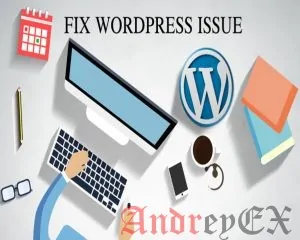
Вы видите ошибку «Failed to Open Stream» в WordPress? Эта ошибка, как правило, указывает на расположение скриптов, где произошла ошибка. Тем не менее, это довольно сложно для начинающих пользователей, чтобы понять ее. В этой статье мы покажем вам, как легко исправить в WordPress ошибку «Failed to Open Stream».
Почему происходит ошибка «Failed to Open Stream»?
Перед тем, как попытаться исправить ошибку, было бы полезно понять, что заставляет выводить ошибку «Failed to Open Stream» в WordPress.
Эта ошибка возникает, когда WordPress не может загрузить файл, упомянутый в веб-коде. При возникновении этой ошибки, иногда WordPress продолжит загрузку сайта и только покажет предупреждающее сообщение, в то время как другой сайт на WordPress покажет фатальную ошибку и ничего не загрузится.
Фразировка сообщения будет отличаться в зависимости от того, где происходит ошибка в коде, и причина отказа. Это также даст вам подсказки о том, что должно быть исправлено.
Как правило, это сообщение будет выглядеть примерно так:
Warning: require(/home/website/wp-includes/load.php): failed to open stream: No such file or directory in /home/website/wp-settings.php on line 21 Fatal error: require(): Failed opening required ‘/home/website/wp-includes/load.php’ (include_path=’.:/usr/share/php/:/usr/share/php5/’) in /home/website/wp-settings.php on line 21
Вот еще один пример:
Last Error: 2018-05-11 15:55:23: (2) HTTP Error: Unable to connect: ‘fopen(compress.zlib://https://www.googleapis.com/analytics/v3/management/accounts/~all/webproperties/~all/profiles?start-index=1): failed to open stream: operation failed’
Сказав это, давайте посмотрим на то, как диагностировать и исправить ошибку «Failed to Open Stream» в WordPress.
Исправление ошибки «Failed to Open Stream» в WordPress
Как мы уже упоминали ранее, ошибка может быть вызвана различными причинами, и сообщение об ошибке будет отличаться в зависимости от причины и местоположения файла, который вызывает ошибку.
В каждом экземпляре не удалось открыть потоковую фразу, за которой следует причина. Например, отказано в разрешении, нет такого файла или каталога, сбой операции и многое другое.
Теперь, если ваше сообщение об ошибке содержит ‘no such file or directory’, то вам нужно смотреть код, чтобы выяснить, какой файл упоминается в этой конкретной строке.
Если это файл плагина или темы, то это означает, что файлы плагина или темы были удалены или установлены неправильно. Просто деактивируйте и переустановите тему/плагин, о котором идет речь, чтобы исправить ошибку.
Тем не менее, также возможно, что WordPress не может найти файлы из-за отсутствия файла .htaccess в корневой папке. В этом случае вам нужно перейти на страницу Настройки » Постоянные ссылки в вашей админки в WordPress и просто нажать кнопку «Сохранить изменения», чтобы восстановить файл .htaccess.
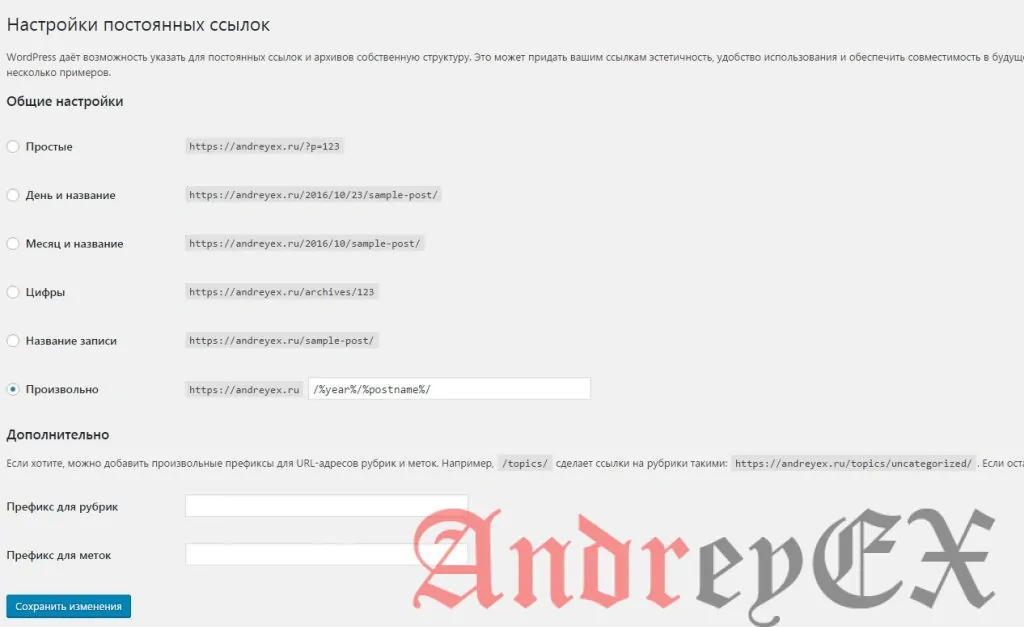
Если сообщение об ошибке сопровождается ‘Permission denied’, то это означает, что WordPress не имеет правильного разрешения на доступ к файлу или каталогу, на который ссылается в коде.
Чтобы это исправить, вам нужно проверить разрешения на файлы икаталоги в WordPress и исправить их в случае необходимости.
Наконец, некоторые плагины в WordPress загружают скрипты из сторонних источников, таких как Google Analytics, Facebook API,, Google Maps и других API третьих сторон.
Некоторым из этих API, может потребоваться аутентификация или может быть изменен способ к которым разработчики могут получить доступ. Сбой аутентификации или неправильный метод доступа приведет WordPress не в состоянии открыть необходимые файлы.
Чтобы это исправить, вам нужно будет связаться с автором плагина для поддержки. Они должны в состоянии помочь вам исправить ошибку.
Если ни один из этих советов не поможет устранить проблему, то выполните действия, описанные в нашем руководстве поиска и устранения неисправностей в Worpdress . Этот шаг за шагом руководство поможет вам определить проблему, так что вы можете легко найти решение.
Мы надеемся, что эта статья помогла вам исправить ошибку «Failed to Open Stream» в WordPress. Вы также можете добавить список 25 наиболее распространенных ошибок в WordPress и как их исправить.






In each instance, failed to open stream phrase would be followed by a reason. For example, permission denied, no such file or directory, operation failed, and more.